手机相册怎么不能隐藏照片 iOS 14 如何隐藏照片中的隐藏相册
随着iOS 14的更新,隐藏照片功能变得更加智能和便捷,但是很多用户可能会在使用手机相册时遇到一些问题,比如不能隐藏照片或者隐藏相册中的照片。在这种情况下,如何有效地保护个人隐私就成为了一个重要的问题。本文将介绍如何在iOS 14中隐藏照片,以及如何隐藏照片中的隐藏相册,帮助用户更好地保护自己的隐私。
iOS 14 如何隐藏照片中的隐藏相册
在 iOS 14 之前,「已隐藏」的相簿只是以一种不太显现的方式存在「照片」应用中。还是存在暴露隐私的可能。考虑到这一点,苹果在 iOS 14 和 iPadOS 14 中对「照片」应用进行了调整,因此在 iOS 14 中隐藏照片默认是不再显示的,以下过程可以帮助您完成隐藏照片的过程,确保其不会泄露隐私。
● 在 iPhone 或 iPad 上启动「照片」应用;
● 点击屏幕右上角的「选择」;
● 点击需要隐藏的照片;
● 点击屏幕左下角的「共享」按钮;
● 在「共享」操作菜单中,选择「隐藏」;
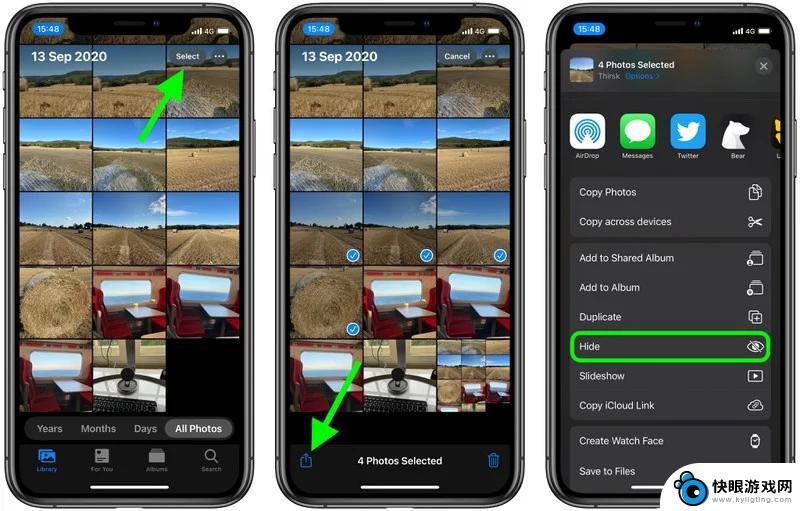
● 点击出现在屏幕底部的提示进行确认;
● 接下来,退出「照片」应用并前往「设置」;
● 下划选择「照片」;
● 确保「隐藏相册」旁侧的开关处于关闭状态。
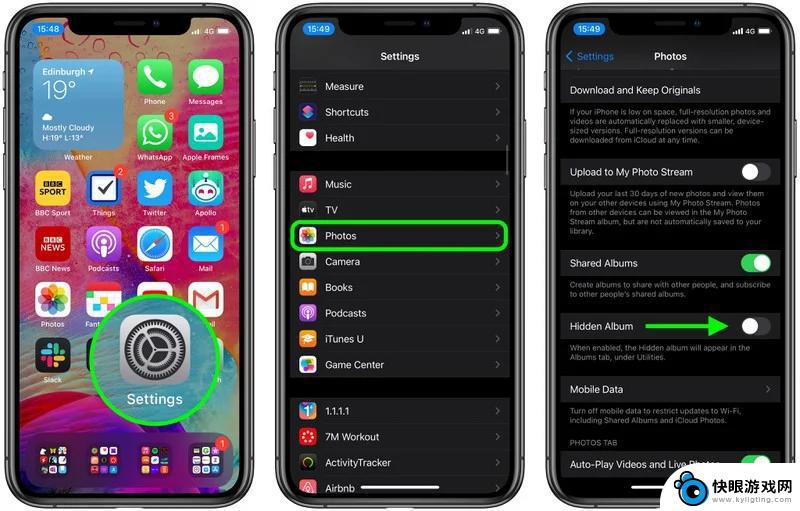
现在,隐藏的相册并将不会再显示在「照片」中,不过在其他应用选择图像时,仍会显示「已隐藏」相册。如果想让隐藏的相册出现再次出现在「照片」中,请前往「设置」-「照片」。开启「隐藏照片」旁侧的开关即可。
以上就是手机相册怎么不能隐藏照片的全部内容,还有不清楚的用户就可以参考一下小编的步骤进行操作,希望能够对大家有所帮助。
相关教程
-
 怎么查看隐藏相册苹果手机 iPhone 如何查看隐藏相册中的照片
怎么查看隐藏相册苹果手机 iPhone 如何查看隐藏相册中的照片在日常生活中,我们常常会将一些私密照片或视频保存在手机的隐藏相册中,以保护个人隐私,当我们想要查看这些隐藏相册中的照片时,却不知道该如何操作。苹果手机 iPhone 提供了简单...
2024-10-05 09:29
-
 如何将小米手机照片隐藏 小米手机相册如何隐藏私密照片
如何将小米手机照片隐藏 小米手机相册如何隐藏私密照片在如今社交媒体兴起的时代,我们拍摄并分享的照片越来越多,然而有些照片我们可能希望保留在私密的空间里,小米手机作为一款热门的智能手机品牌,其相册功能提供了一种隐藏私密照片的便捷方...
2024-06-10 11:16
-
 苹果手机隐藏相片如何看 iPhone如何查看隐藏照片
苹果手机隐藏相片如何看 iPhone如何查看隐藏照片在现代社交媒体时代,我们拍摄和存储大量的照片已经成为一种常见的生活方式,在我们的手机相册中,有时候我们可能会有一些私密的照片,不希望被他人轻易发现。苹果手机提供了一个隐藏照片的...
2024-03-17 17:23
-
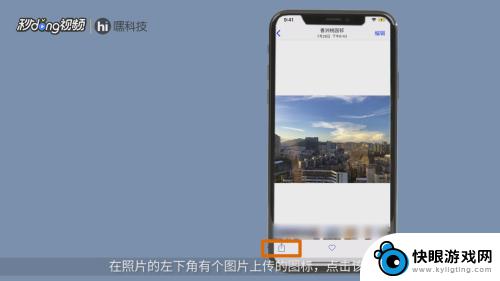 苹果手机怎么存私密照片 苹果手机如何隐藏照片
苹果手机怎么存私密照片 苹果手机如何隐藏照片在日常生活中,我们经常会拍摄一些私密照片,但又担心他人偷窥,苹果手机提供了多种方法来存储和隐藏这些照片,确保我们的隐私得到保护。通过设置密码保护相册、使用第三方应用程序或者将照...
2024-06-19 14:17
-
 苹果手机加密相册在哪里可以找到 苹果手机私密相册隐藏在哪里
苹果手机加密相册在哪里可以找到 苹果手机私密相册隐藏在哪里苹果手机加密相册在哪里可以找到?苹果手机私密相册隐藏在哪里?这是许多苹果手机用户经常问的问题,在苹果手机中,用户可以通过设置密码或指纹识别来保护他们的私密相册,确保个人照片和视...
2024-02-25 08:28
-
 手机相片如何隐藏 手机照片隐藏方法
手机相片如何隐藏 手机照片隐藏方法在日常生活中,我们经常会用手机拍摄照片来记录生活中的美好时刻,有些照片可能包含了我们不想让他人看到的私密内容,如个人隐私照片或机密文件。为了保护这些照片不被他人轻易查看,我们可...
2024-08-03 17:29
-
 照片私密了怎么查看访问记录 如何查看手机相册中的私密照片
照片私密了怎么查看访问记录 如何查看手机相册中的私密照片随着手机成为我们生活中不可或缺的工具,相册中保存着我们珍贵的照片和回忆,有时我们可能会在手机中设定私密照片的功能,以保护个人隐私。这种设置虽然能够确保我们的照片不被轻易泄露,但...
2024-01-12 15:29
-
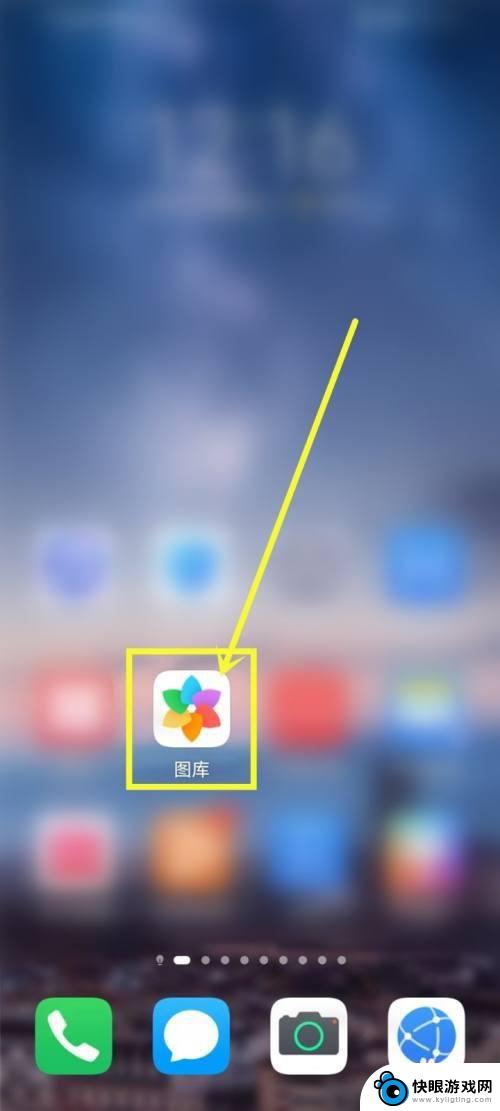 华为手机其他相册怎么移出来 华为手机如何将其他相册中的照片移动到指定相册
华为手机其他相册怎么移出来 华为手机如何将其他相册中的照片移动到指定相册华为手机已经成为人们生活中不可或缺的一部分,随着我们使用华为手机拍摄照片的增多,我们可能会发现相册中出现了许多其他相册,这使得我们的照片变得分散且难以管理。如何将这些散乱的照片...
2024-01-04 09:36
-
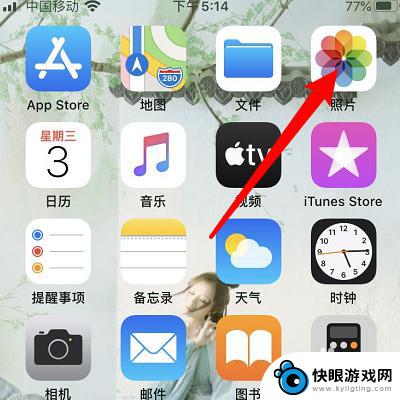 苹果照片如何显示手机 苹果隐藏的照片如何显示
苹果照片如何显示手机 苹果隐藏的照片如何显示在现代社会随着手机摄影技术的不断发展,我们拍摄的照片越来越丰富多彩,有时候我们可能会有一些私密的照片或者是不想让他人看到的照片需要隐藏起来。苹果手机提供了一个便捷的方式来隐藏这...
2024-03-30 12:25
-
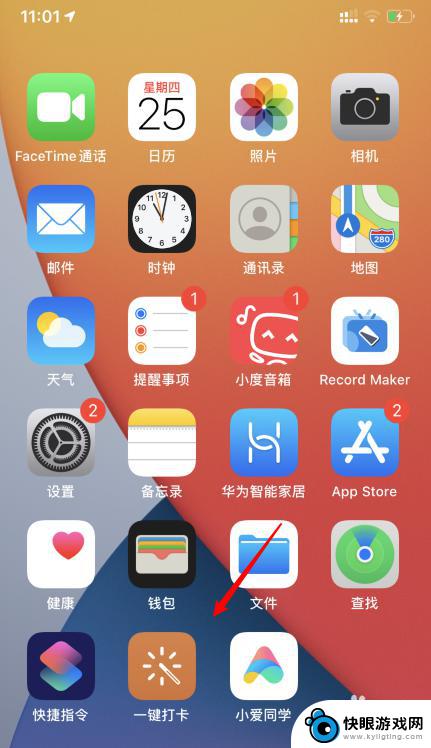 苹果手机怎么弄隐藏功能 iOS14如何隐藏应用页面
苹果手机怎么弄隐藏功能 iOS14如何隐藏应用页面iOS14更新后,苹果手机的隐藏功能得到了进一步加强,用户可以通过快捷方式隐藏不常用的应用页面,保持桌面整洁,这项功能不仅能够提高用户体验,还能有效保护用户隐私。在日常生活中,...
2024-11-19 08:24
热门教程
MORE+热门软件
MORE+-
 梓慕音乐免费最新版
梓慕音乐免费最新版
77.29MB
-
 金猪优选
金猪优选
30.89MB
-
 漫影漫画安卓手机
漫影漫画安卓手机
49.90M
-
 小峰管家官方新版
小峰管家官方新版
68.60M
-
 抖音来客软件
抖音来客软件
63.07MB
-
 萌动壁纸app手机版
萌动壁纸app手机版
23.60MB
-
 葡萄英语阅读app官网版
葡萄英语阅读app官网版
30.43M
-
 花漾盒子软件手机版
花漾盒子软件手机版
67.28M
-
 闯关有宝app
闯关有宝app
46.71MB
-
 蜂毒免费小说手机版app
蜂毒免费小说手机版app
18.25MB